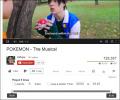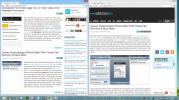Cortex legger til et nytt, superrask delingsalternativ for sosiale medier til Chrome
De sier at deling er omsorgsfull, og i dagens moderne samfunn er internett den beste ressursen for å samle og dele informasjon med andre. Derfor er folk kontinuerlig engasjert i å dele bilder, bilder, videoer og annen form for medier gjennom sosiale nettverk og andre innholdsdelingstjenester. Men hvis du fremdeles har det vanskelig å umiddelbart dele noen form for innhold med vennene dine og andre på sosiale medier, og bruke Google Chrome som din primære nettleser, cortex er sannsynligvis en av de beste utvidelsene for å hjelpe deg med å takle dette problemet. Den lar deg dele bilder, videoer, nyheter, blogginnlegg, grafikk og annen type lenker til et bredt utvalg nettverk med et enkelt museklikk.
Cortex støtter stort sett alle populære online delingstjenester fra dette tidspunktet, inkludert Facebook, Twitter, Tumblr, Instapaper, Pocket, Gmail, Backplane, Postrous samt Del til alle. I tillegg lar den deg dele nesten alle slags innhold du kommer over nettet. La oss først se på hvordan vi kan ‘cortex’ (tjenestens begrep for å bruke den til å dele informasjon).
Etter installasjonen er det første du må gjøre å koble ønsket innholdsdelingsnettverk til Cortex. For å gjøre det, klikk på Cortex-knappen i URL-linjen, og trykk deretter på Legg til foruten tjenesten du vil bruke. Du må da logge på kontoen din og deretter gi Cortex de nødvendige tillatelsene før du går videre. Du kan legge til flere tjenester til Cortex på lignende måte.

Nå kommer den faktiske delingsdelen, som også er ganske enkel. Slik fungerer det: når du blar gjennom innhold som du vil dele med andre på noen av de støttede tjenestene, ganske enkelt trykk og hold venstre museknapp hvor som helst på siden til du ser en stor ring bestående av logoer for den valgte delingen tjenester. Flytt nå markøren til ønsket tjeneste, og la museknappen gå.

Du vil da kunne spesifisere en valgfri melding for å gå med lenken i innlegget ditt. Når du er klar, trykker du på Enter-tasten og Voila! Den aktuelle informasjonen blir umiddelbart lagt ut på kontoen din på den valgte tjenesten, og deles med alle kontaktene dine på den.
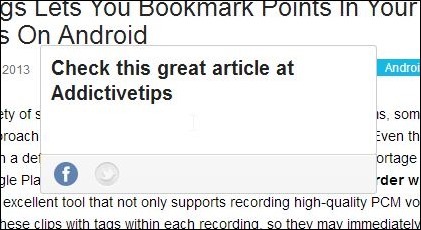
Her er et AddictiveTips-innlegg som jeg delte på Facebook-tidslinjen min fra Chrome ved å bruke Cortex.

Kort sagt, hvis du leter etter en ekstremt enkel måte å dele innhold på flere sosiale nettverk og nettsteder for deling av innhold, er Cortex verdt å ta bilder.
Installer Cortex fra Chrome Nettbutikk
Søke
Siste Innlegg
Kontroller Grooveshark-avspilling fra et flytende panel i Chrome
Grooveshark er et husholdningsnavn når det kommer til strømming på ...
Sløyf del av en YouTube-video for angitt antall ganger i Chrome
Enten det er en Photoshop-opplæring, en viral sang eller en baby so...
NiftySplit åpner koblinger fra ett Chrome-vindu i et annet, side om side
Selv om de fleste av oss bruker faner for å åpne nye lenker eller n...